Η φωνητική πληκτρολόγηση στα Έγγραφα Google σας δίνει έναν ισχυρό τρόπο να δημιουργείτε κείμενο γρήγορα και διαισθητικά. Αντί να πληκτρολογείτε στο πληκτρολόγιο, μπορείτε απλώς να μιλάτε - αυτό μπορεί να είναι ιδιαίτερα χρήσιμο αν έχετε πολλά να γράψετε ή αν απλώς θέλετε να αποτυπώσετε τις σκέψεις σας πιο γρήγορα. Σε αυτόν τον οδηγό, θα σας δείξω πώς να χρησιμοποιείτε αποτελεσματικά τη φωνητική πληκτρολόγηση, ποιες λειτουργίες είναι διαθέσιμες και τι πρέπει να προσέξετε.
Βασικά συμπεράσματα
- Η φωνητική πληκτρολόγηση στα Έγγραφα Google σας επιτρέπει να δημιουργείτε κείμενα χρησιμοποιώντας προφορική γλώσσα.
- Πρέπει να ρυθμίσετε σωστά τη γλώσσα, ώστε το πρόγραμμα να αναγνωρίζει σωστά το κείμενό σας.
- Υπάρχουν ειδικές οδηγίες που πρέπει να προφέρετε καθαρά για να δημιουργήσετε σημεία στίξης ή μορφοποίησης.
- Ανάλογα με τις ρυθμίσεις γλώσσας, το λογισμικό μπορεί να κάνει λάθη αν δεν επιλέξετε τη σωστή γλώσσα.
Οδηγίες βήμα προς βήμα
1. Ενεργοποιήστε τη φωνητική εισαγωγή
Πρώτον, πρέπει να ενεργοποιήσετε τη φωνητική εισαγωγή στα Έγγραφα Google. Αυτό γίνεται εύκολα μέσω του μενού "Εργαλεία". Εκεί θα βρείτε την επιλογή "Φωνητική εισαγωγή". Μπορείτε επίσης να χρησιμοποιήσετε τον συνδυασμό πλήκτρων Ctrl + Shift + S για να ξεκινήσετε γρήγορα αυτή τη λειτουργία.
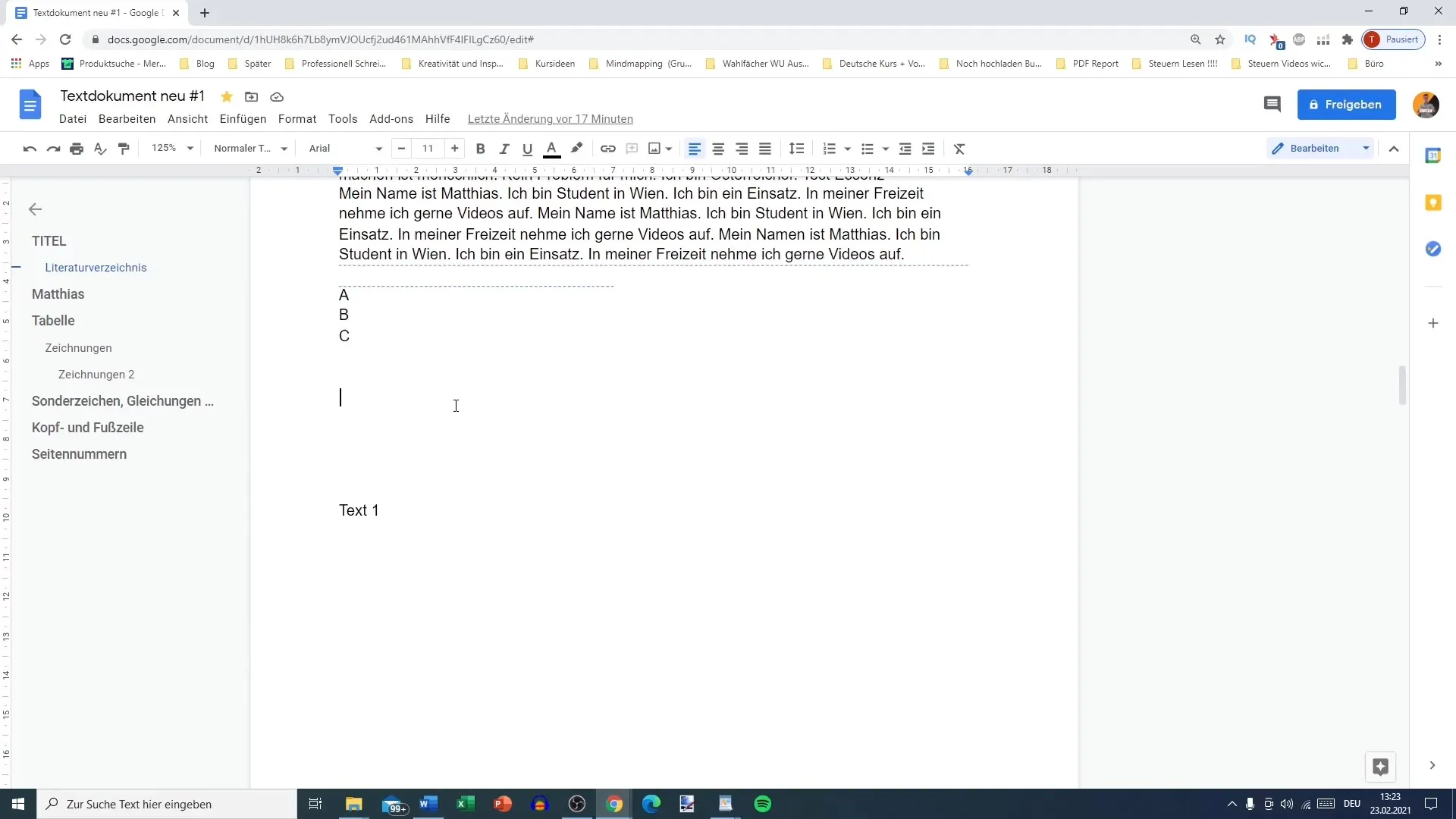
2. Επιλέξτε τη γλώσσα
Αφού ενεργοποιηθεί η φωνητική εισαγωγή, θα εμφανιστεί ένα μικρό πεδίο μικροφώνου στην αριστερή πλευρά. Πριν αρχίσετε να μιλάτε, είναι σημαντικό να επιλέξετε τη σωστή γλώσσα. Εάν μιλάτε στα γερμανικά, βεβαιωθείτε ότι τα γερμανικά είναι επιλεγμένα στη φωνητική είσοδο. Διαφορετικά, το κείμενό σας ενδέχεται να μην αναγνωριστεί σωστά.
3. Προετοιμάστε το μικρόφωνο
Βεβαιωθείτε ότι είναι συνδεδεμένο ένα μικρόφωνο και ότι το πρόγραμμα περιήγησης (συνιστάται το Google Chrome ή το Firefox) έχει άδεια πρόσβασης στο μικρόφωνο. Θα σας ζητηθεί να το επιβεβαιώσετε αυτό την πρώτη φορά που θα χρησιμοποιήσετε τη φωνητική εισαγωγή.
4. Μιλήστε κείμενο
Για να εισαγάγετε κείμενο, απλά κάντε κλικ στο εικονίδιο του μικροφώνου ώστε να γίνει κόκκινο και αρχίστε να μιλάτε. Κάθε προφορική λέξη μετατρέπεται στο έγγραφο σε πραγματικό χρόνο. Για να δοκιμάσετε, μιλήστε μερικές προτάσεις. Μπορείτε να χρησιμοποιήσετε προτάσεις όπως "Αυτό ήταν ένα καλό τεστ". για να αποκτήσετε μια πρώτη εμπειρία.
5. Χρησιμοποιήστε σωστά τα σημεία στίξης
Για να εισαγάγετε σημεία στίξης, όπως τελεία ή κόμματα, πρέπει να τα προφέρετε ρητά. Για παράδειγμα, πείτε "τελεία" στο τέλος μιας πρότασης ή "κόμμα" για ένα κόμμα. Αυτό είναι ζωτικής σημασίας για να παραμείνει το κείμενο ευανάγνωστο.
6. Διόρθωση κειμένου
Συχνά συμβαίνει το λογισμικό να κάνει λάθη, ειδικά με πιο σύνθετες προτάσεις ή συγκεκριμένους τεχνικούς όρους. Τότε θα πρέπει να ξαναδείτε το κείμενο για να διορθώσετε τυχόν λάθη. Αυτός ο έλεγχος είναι ιδιαίτερα σημαντικός εάν το κείμενο πρέπει να πληροί τις απαιτήσεις μιας συγκεκριμένης κατηγορίας.
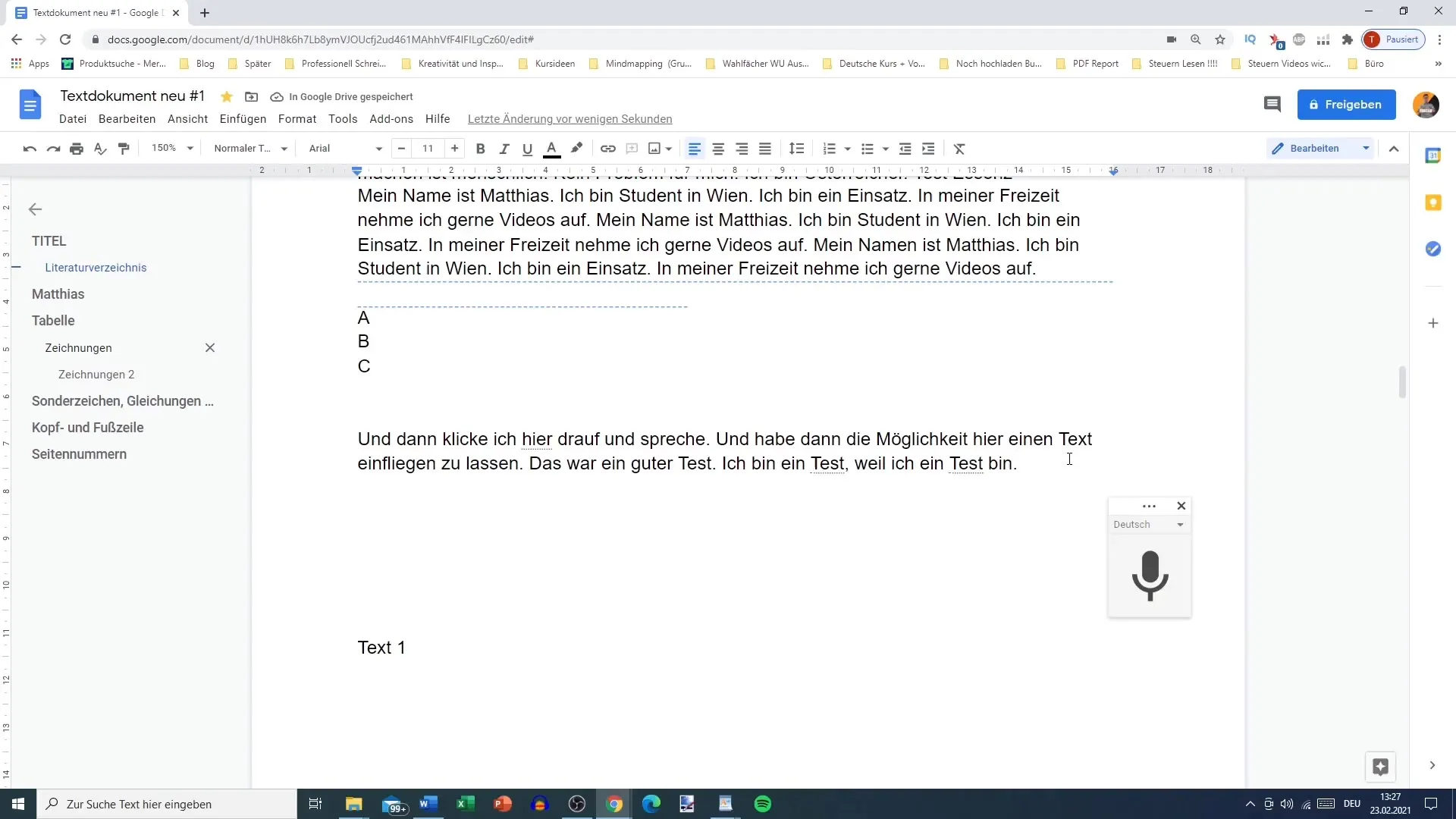
7 Αλλαγή γλώσσας
Αν χρειαστεί να αλλάξετε τη γλώσσα κατά τη διάρκεια της εργασίας, μπορείτε να το κάνετε στο πεδίο μικροφώνου. Λάβετε υπόψη ότι πρέπει να επιλέξετε τη γλώσσα που πραγματικά μιλάτε. Διαφορετικά, το λογισμικό ενδέχεται να παρερμηνεύσει τα λεγόμενά σας, γεγονός που θα αποτυπωθεί στη μετάφραση των λέξεων.
8. Πολυεργασία
Ένα χρήσιμο χαρακτηριστικό της φωνητικής εισαγωγής είναι ότι μπορείτε επίσης να γράφετε ενώ μιλάτε. Αυτό μπορεί να είναι χρήσιμο για τη διατύπωση σκέψεων και την ταυτόχρονη λήψη γραπτών σημειώσεων. Ωστόσο, αυτό απαιτεί κάποια συγκέντρωση, καθώς έχετε μόνο έναν δρομέα.
Περίληψη
Η φωνητική πληκτρολόγηση του Google Docs είναι ένα πρακτικό εργαλείο για τη δημιουργία κειμένων με χρήση προφορικού λόγου. Πρέπει να δώσετε προσοχή στη σωστή γλώσσα, το μικρόφωνο και τη σωστή στίξη. Με τη σωστή προετοιμασία, μπορείτε να καταγράψετε τις σκέψεις σας γρήγορα και εύκολα.
Συχνές ερωτήσεις
Πώς ενεργοποιώ τη φωνητική εισαγωγή στα Έγγραφα Google; Πλοηγηθείτε στα "Εργαλεία" και επιλέξτε "Φωνητική εισαγωγή" ή χρησιμοποιήστε το συνδυασμό πλήκτρων Ctrl + Shift + S.
Τι πρέπει να κάνω αν το μικρόφωνό μου δεν λειτουργεί;Βεβαιωθείτε ότι το μικρόφωνο είναι σωστά συνδεδεμένο και ότι το πρόγραμμα περιήγησης έχει άδεια πρόσβασης σε αυτό.
Πώς μπορώ να διορθώσω κείμενο που έχει αναγνωριστεί εσφαλμένα; Ελέγξτε το προφορικό κείμενο μετά την ομιλία και διορθώστε τυχόν λάθη χειροκίνητα.
Μπορώ να χρησιμοποιήσω φωνητική εισαγωγή και στο κινητό μου τηλέφωνο;Ναι, μπορείτε να ανοίξετε τα Έγγραφα Google στο κινητό σας τηλέφωνο και να χρησιμοποιήσετε φωνητική εισαγωγή και εκεί.
Πρέπει να ορίσω τη γλώσσα πριν μιλήσω;Ναι, είναι σημαντικό να επιλέξετε τη σωστή γλώσσα για να έχετε σωστά αποτελέσματα.


